- Samodejno shranjevanje gesel v Firefoxu je preprost način za zagotovitev, da vam ni treba zapomniti gesel za vsako spletno mesto.
- Slabe ali poškodovane razširitve lahko ovirajo vaš brskalnik pri posodabljanju vaših gesel v Firefoxu.
- Preprost ponovni zagon računalnika je priporočena najboljša praksa, preden skočite na katero koli od rešitev v njegovem članku.
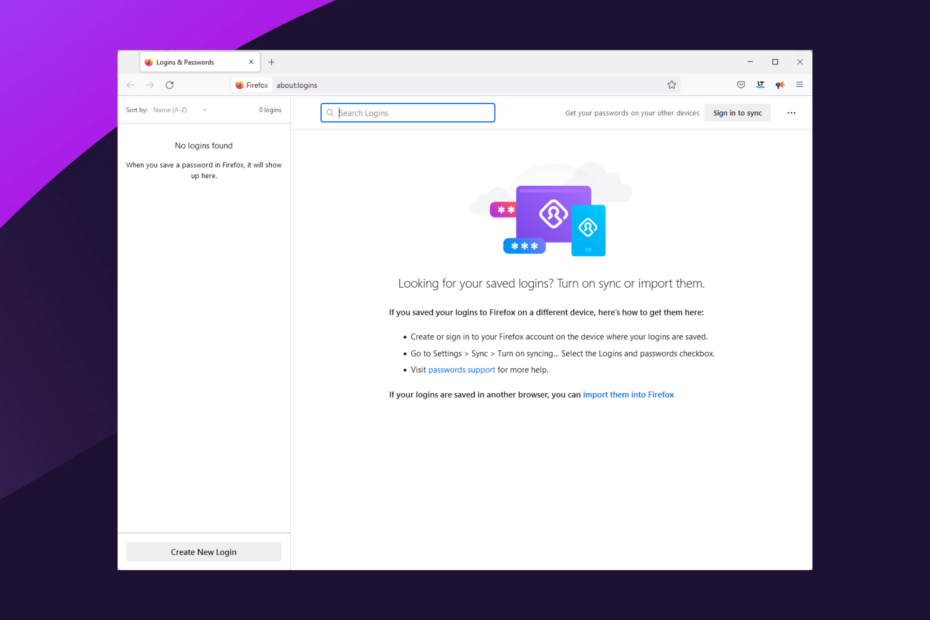
Zaslužiš si boljši brskalnik! 350 milijonov ljudi dnevno uporablja Opera, popolno navigacijsko izkušnjo, ki je na voljo z različnimi vgrajenimi paketi, povečano porabo virov in odličnim dizajnom.Tukaj je tisto, kar lahko Opera naredi:
- Preprosta selitev: uporabite pomočnika Opera za prenos izhodnih podatkov Firefoxa v samo nekaj korakih
- Optimizirajte uporabo virov: vaš pomnilnik RAM se uporablja učinkoviteje kot Firefox
- Izboljšana zasebnost: vgrajen brezplačen in neomejen VPN
- Brez oglasov: vgrajen blokator oglasov pospešuje nalaganje strani in ščiti pred pridobivanjem podatkov
- Prenesite Opera
V članku raziskujemo težavo, da Firefox ne posodablja gesel. Najprej pa morate vedeti, da je Firefox že leta priljubljen brskalnik za mnoge uporabnike. Njegove številne funkcije zagotavljajo, da se za vsako vrsto uporabnika najde nekaj.
Brskalnik je odlična mešanica dobre varnosti, trdne funkcionalnosti zaščite zasebnosti, pogostih posodobitev in aktivne razvojne ekipe.
Funkcije, kot je preprečevanje prstnih odtisov, vam pomagajo ohranjati zasebnost in zagotavljajo, da vaši podatki ne bodo prišli v napačne roke, kar je pritegnilo veliko uporabnikov.
Poleg tega se brskalnik ponaša z naprednim sistemom gesla. Z uvedbo uradnih dodatkov, kot je Firefox Lockwise, lahko sinhronizirate šifrirana gesla v različnih napravah.
Naleteli so tudi uporabniki nepričakovane napake v sistemu Windows z uporabo Firefoxa, toda tako kot večino težav z brskalnikom bi jih morali biti sposobni hitro rešiti.

Opera
Izberite, da shranite svoja uporabniška imena in gesla v Opera's lokalni pomnilnik za celovito upravljanje podatkov!
Obstaja nekaj praktičnih načinov, ki jih lahko uporabite za varno shranjevanje gesel v brskalniku Firefox, ne da bi pri tem izgubili katero koli od njih.
Zato sledite tem rešitvam po korakih, če želite rešiti to težavo s posodabljanjem gesla.
Kako samodejno shraniti gesla v Firefoxu brez vprašanja?
- Kliknite na tri vodoravne črte v zgornjem desnem kotu brskalnika.

- Izberite Geslo možnost ali preprosto vnesite spodnjo kodo v naslovno vrstico:
o: prijave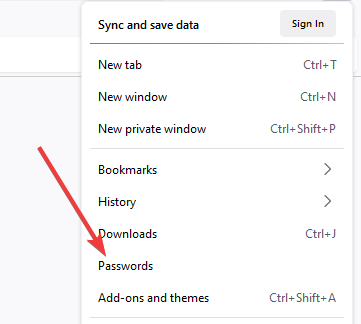
- Kliknite meni za prijavo, tri pike v zgornjem desnem kotu, nato izberite Opcije. To bo odprlo Prijave in geslo opcije.
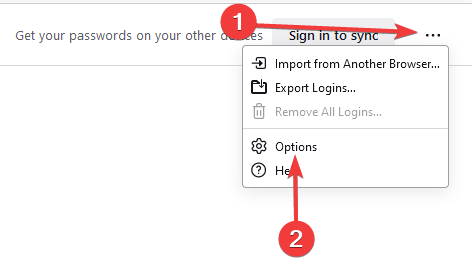
- Označite polje poleg Prosite za shranjevanje prijav in gesel za spletna mesta možnost. Označite tudi možnost za Samodejno izpolnjevanje prijav in gesel.
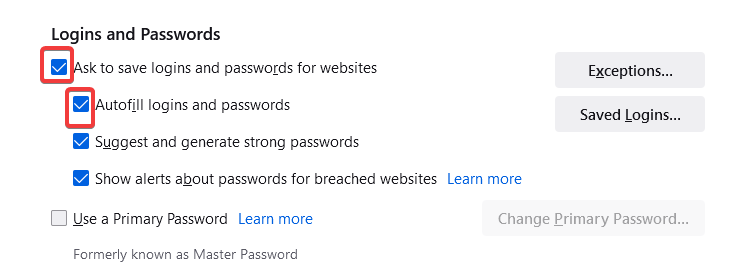
Ko je to končano, boste vedno prejeli poziv za geslo, potem ko boste uporabili novo geslo.
Omeniti velja, da je dolžina polja za geslo na nekaterih spletnih mestih omejena. Če samodejno izpolnite ali prilepite zelo dolge podatke, lahko sprožite poziv, ki vas usmeri, da zmanjšate besedilo. V takih primerih boste morali uporabiti krajša gesla.
Nasvet strokovnjaka: Nekaterih težav z osebnim računalnikom je težko rešiti, zlasti ko gre za poškodovana skladišča ali manjkajoče datoteke Windows. Če imate težave pri odpravljanju napake, je vaš sistem morda delno pokvarjen. Priporočamo, da namestite Restoro, orodje, ki bo skeniralo vaš stroj in ugotovilo, kaj je napaka.
Klikni tukaj da prenesete in začnete popravljati.
Konfiguriranje te nastavitve je odličen način za zaščito pred težavami pri sinhronizaciji, vključno s tem, da Firefox iOS ne sinhronizira gesla. Če je posodobitev Firefoxa izgubila gesla, bo to tudi preventivni ukrep.
Kako lahko prisilim Firefox, da posodobi geslo?
1. Odstranite spletno mesto s svojega nikoli shranjenega seznama
- Zaženite brskalnik Firefox.
- Kliknite na tri vodoravne črte v zgornjem desnem kotu brskalnika.

- Izberite Nastavitve možnost.

- V stranski vrstici izberite Zasebnost in varnost.

- Na desni se pomaknite do Prijave in gesla, nato izberite Izjeme.
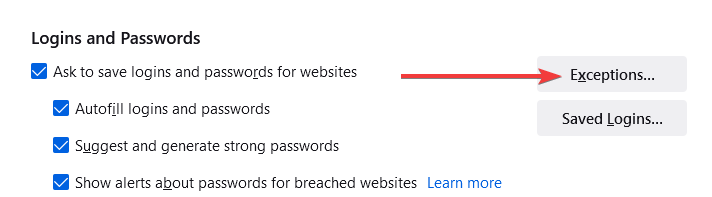
- Kliknite na spletno mesto iz Spletna stran razdelku, nato kliknite na Odstrani spletno mesto možnost.

- Na koncu kliknite na Shrani spremembe gumb.
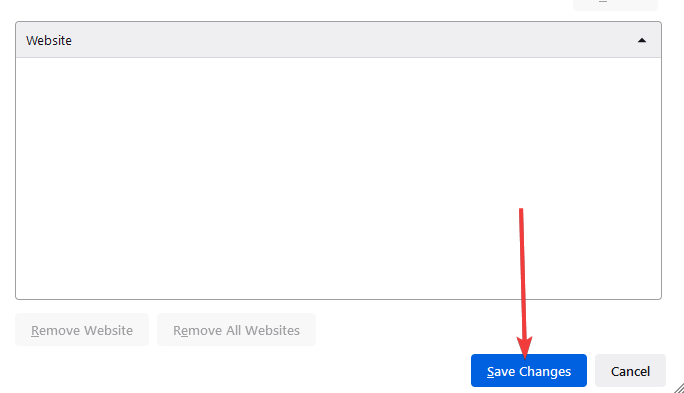
Najprej morate ugotoviti, ali je težava omejena na nekaj spletnih mest ali vsako spletno mesto, ki ga obiščete. Če je prvo tako, ste se verjetno odločili, da si ne boste zapomnili gesel za ta spletna mesta.
Zato vas vaš brskalnik ne bo pozval, da znova shranite podatke za prijavo, dokler niso odstranjeni s seznama izjem za vaše geslo.
- 7 načinov za popravljanje sinhronizacije Firefoxa, ko ne deluje
- 3 preprosti načini za popravljanje kode napake Firefoxa SEC_ERROR_UNKNOWN_ISSUER
- 3 načini za odpravo napake, ki ni bila najdena združljivega vira v Firefoxu
2. Odstranite podatke brskanja
- Zaženite brskalnik Firefox.
- Kliknite na tri vodoravne črte v zgornjem desnem kotu brskalnika.

- Izberite Nastavitve možnost.

- V stranski vrstici izberite Zasebnost in varnost.

- Na desni se pomaknite navzdol, dokler ne pridete do Piškotki in podatki spletnega mesta meni, nato izberite možnost za Počisti podatke.
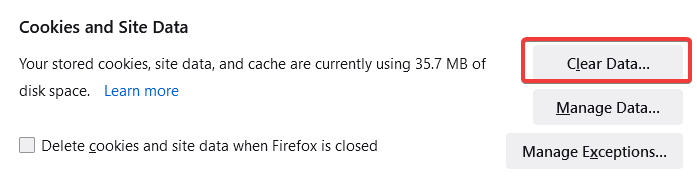
- Nazadnje potrdite polje za Piškotki in podatki spletnega mesta pa tudi to za Predpomnjena spletna vsebina, nato kliknite Jasno.
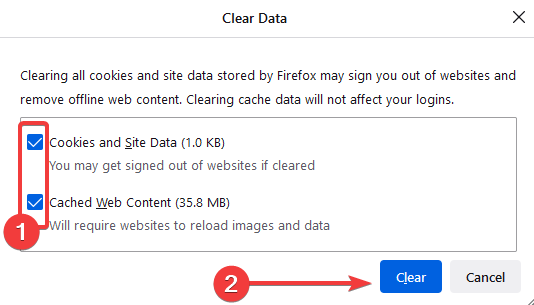
Čeprav je Firefox odlična izbira brskalnika, pogosto priporočamo Brskalnik Opera. Zagotavlja odličen obseg prilagajanja in zagotavlja, da lahko uporabniki izberejo varnostne funkcije, ki jim najbolj ustrezajo.
Poleg tega je zgrajen na Chromiumu in uporabnikom ponuja obsežno knjižnico vtičnikov, od katerih se mnogi uporabljajo za izboljšanje zasebnosti in varnosti uporabnikov. Brisanje podatkov brskalnika je tudi uporabna rešitev za primere, ko vaš Firefox na Androidu ne sinhronizira gesel.
3. Onemogoči zadnje dodane razširitve
- Zaženite brskalnik Firefox.
- Kliknite na tri vodoravne črte v zgornjem desnem kotu brskalnika.

- Izberite Dodatki in teme.
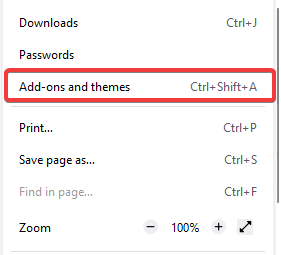
- Nazadnje pod seznamom omogočenih dodatkov izklopite stikalo, da onemogočite katero koli nedavno dodano razširitev.
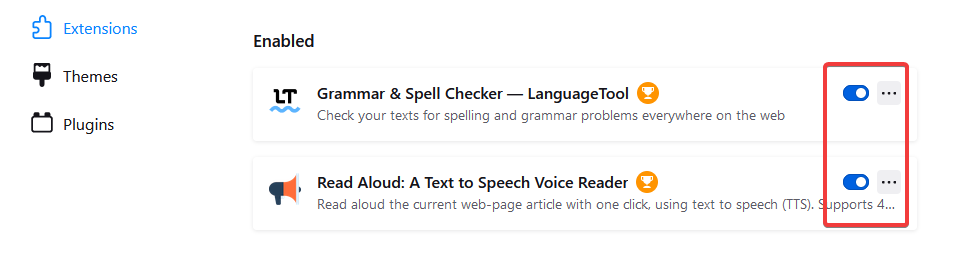
Ne pozabite, da bi morali to rešitev sprejeti le, če se težave začnejo po namestitvi novih razširitev. Vendar bi lahko bila koristna rešitev, če so bile nekatere razširitve poškodovane.
Tukaj ga imate; najboljši popravki, če Firefox ne posodablja gesel. Najboljši del je, da za večino teh ne potrebujete računa Firefox.
Te rešitve nismo izdelali v nobenem posebnem vrstnem redu, vendar priporočamo, da kot najboljšo prakso znova zaženete brskalnik in znova zaženete računalnik, preden poskusite s kakršnimi koli drugimi popravki.
Ponovni zagon daje vašemu računalniku čas, da sam ponastavi in odpravi nekatere težave, prav tako pa je odličen način, da zagotovite, da se trdovratni programi prisilno zaustavijo.
To in druge težave z brskalnikom, kot so napake zaradi ni kompatibilnih virov je mogoče popraviti v nekaj korakih v brskalniku Firefox.
 Imate še vedno težave?Popravite jih s tem orodjem:
Imate še vedno težave?Popravite jih s tem orodjem:
- Prenesite to orodje za popravilo računalnika ocenjeno odlično na TrustPilot.com (prenos se začne na tej strani).
- Kliknite Začnite skeniranje da poiščete težave z operacijskim sistemom Windows, ki bi lahko povzročile težave z računalnikom.
- Kliknite Popravi vse za odpravljanje težav s patentiranimi tehnologijami (Ekskluzivni popust za naše bralce).
Restoro je prenesel 0 bralci ta mesec.


